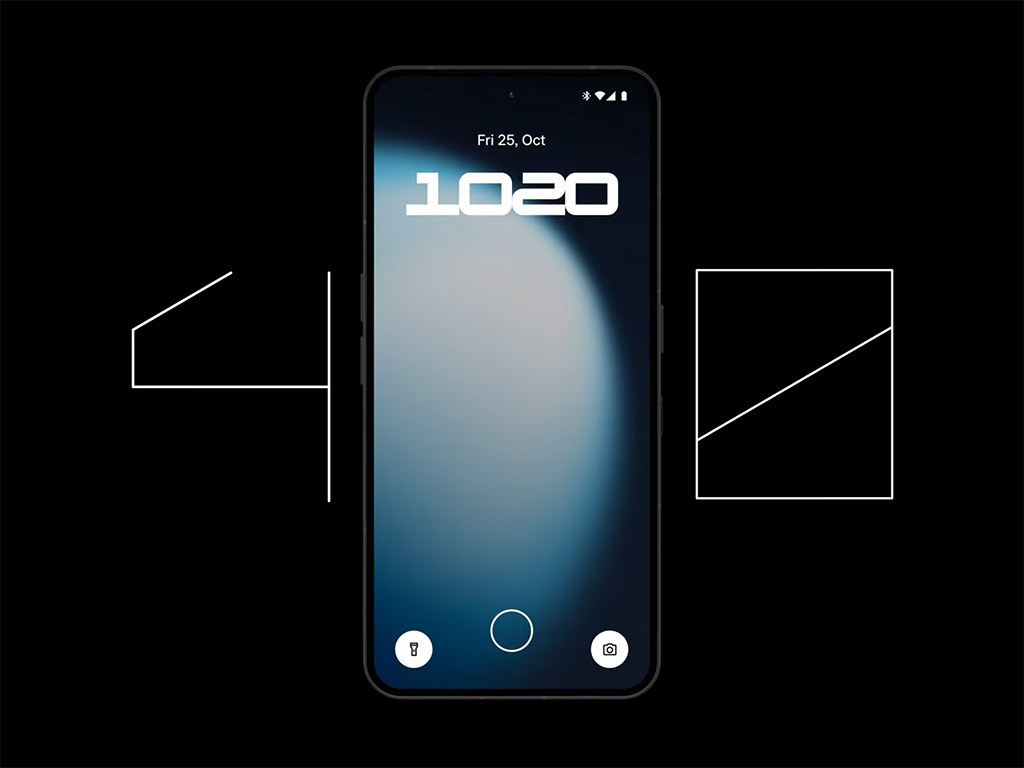Onyx Boox Page to solidny, siedmiocalowy czytnik z bocznymi klawiszami i Androidem.
Niecały miesiąc temu, bo w połowie listopada testowałem czytnik Onyx Boox Tab Ultra. To był potężny dziesięciocalowy tablet. Tutaj mamy czytnik o mniejszych rozmiarach, bardziej przystosowany do czytania niż pracy, choć jak się okaże – przez cały czas ma sporo możliwości.
Obsługa Page jest dość podobna do Tab Ultra, choć nie identyczna. jeżeli chcecie zdobyć szerszą perspektywę obsługi czytników Onyx Boox, polecam też lekturę tamtego testu Tab Ultra.
O ile testując czytnik 10-calowy przyglądałem się bardziej czytaniu PDF, tutaj skupię się bardziej na „zwykłych” e-bookach, również w abonamencie.
Czytnik kupimy w tej chwili w sklepie dystrybutora – czytio.pl. Nominalna cena to 1249 zł.
W tym momencie w promocji jest zestaw czytnik + etui magnetyczne, który kosztuje 1259 zł. Nie wiem jak długo trwa promocja.
Oczywiście większość sieci handlowych ma też czytniki z oficjalnej dystrybucji.
Artykuł powstał we współpracy z Czytio.pl, któremu dziękuję za przekazanie czytnika do testów. Wszystkie opinie są wyłącznie moje. W artykule są linki afiliacyjne, jeżeli dokonacie zakupu przy ich pomocy, otrzymuję niewielką prowizję.
Co warto wiedzieć o Onyx Boox Page
Oto podstawowe informacje o czytniku:
- Ekran: 7” E Ink Carta 1200, 1680 x 1264 px (300 ppi)
- Podświetlenie: tak, z regulacją barwy
- Obsługiwane formaty: PDF, DJVU, CBR, CBZ, EPUB, AZW3, MOBI, TXT, DOC, DOCX, FB2, CHM, RTF, HTML, ZIP, PRC, PPT, PPTX, PNG, JPG, BMP, TIFF, WAV, MP3
- Obsługa: dotykowa (palec)
- Procesor: Qualcomm 2.0Ghz Octa-core
- Pamięć RAM: 3GB (LPDDR4X)
- Wewnętrzna pamięć na pliki: 32 GB
- Wejście karty micro SD
- System operacyjny: Android 11
- Złącza: USB-C (z obsługą OTG), Wi-Fi (2.4GHz + 5GHz), Bluetooth 5.0
- Wbudowane dwa głośniki, obsługa słuchawek na USB-C (adaptery nie działają) lub Bluetooth
- Bateria: 6300 mAh
- Rozmiary: 156 x 137 x 6,0 mm
- Waga: 195 g
Bluetooth w czytnikach Onyx Boox może mieć jeszcze takie zastosowanie, iż da się za 99 zł zakupić pilota, który posłuży m.in. do zmiany stron.
Onyx Boox Page jest następcą modelu Boox Leaf 2, który jako pierwszy siedmiocalowy czytnik tej firmy miał boczne klawisze. Ma takie same rozmiary i nieco lepszą specyfikację.
Otwarcie pudełka i wygląd czytnika

Zawartość pudełka jest dość standardowa. Z dodatków mamy tu kabel USB oraz igłę umożliwiająca otwarcie tacki na kartę micro SD. Dostajemy też skróconą instrukcję obsługi.
Przód czytnika ma ekran jednolity z ramką. Z boku ekranu znajdują się dwa przyciski zmiany stron. Ponieważ czytnik ma akcelerometr i możliwość obracania ekranu w dowolnym kierunku, możemy czytać w dowolnej pozycji.

Tył czytnika ma na części atrakcyjny wzór, jest jednak w całości dość gładki.

Niestety zarówno tył i front czytnika dość mocno łapią odciski palców, na ekranie nie jest to widoczne przy włączonym oświetleniu.
Czytnik jak na te rozmiary ekranu jest bardzo lekki, bo waży ledwie 195 gramów. Dla porównania, PB Era – również 7 cali, klawisze i głośnik waży już 228 g. Zbliżoną wagę ma Oasis (188 g), no ale tam już nie ma np. głośnika.
Etui magnetyczne

Do testu dostałem zestaw czytnik + etui magnetyczne, który jest w tej chwili w promocji. Etui jest w kolorze czarnym z zewnątrz i pomarańczowym wewnątrz. Ma ono dość interesujące mocowanie – mianowicie czytnik po otwarciu etui po prostu układamy na etui i się trzyma.

Taki zestaw jest ku mojemu zaskoczeniu dość stabilny (niemniej czytnikiem nie rzucałem), jedynie gdy czytając w okładce złapiemy za sam czytnik, możemy go przez pomyłkę wypiąć.
Czytnik razem z etui czytnik waży 295 gramów, przez cały czas jest więc dość poręczny.
Ekran i oświetlenie
Wysoka rozdzielczość (300 ppi) jest zauważalna przede wszystkim gdy czytam PDF – czasami łapałem się na tym, iż nie muszę powiększać tekstu, bo jednak maciupkie litery mogę zauważyć. Podobnie czcionki wbudowane w plikach EPUB są zwykle bardzo czytelne.
Równomierność oświetlenia jest bardzo dobra, może przy maksymalnej są jakieś niewielkie cienie z boku, ale na zdjęciu ciężko to było ująć.
Tu zdjęcie w ciemności z barwą maksymalnie zimną.
A tu ciepłą.
Przy zmianie barwy zauważyłem dość dziwne wahania ogólnego poziomu światła, więc jeżeli np. czytamy w ciemności, gdzie każdy lumen ma znaczenie, najlepiej najpierw ustawić barwę, potem poziom jasności.
Pobieranie e-booków i biblioteka
Książki na czytnik możemy wgrywać na różne sposoby. Oczywiście po kablu (Page jest rozpoznawany jako urządzenie z Androidem, podobnie jak telefon), ale również przez usługę BooxDrop. W takim przypadku podłączamy czytnik do tej samej sieci i korzystamy ze specjalnej strony w sieci lokalnej, albo rejestrujemy go na koncie Boox (można na e-mail lub numer telefonu) i wtedy wysyłamy przez stronę eur.boox.com. Jedyna rzecz, której mi brakuje to wysyłka mailowa.
Jest jeszcze pamięć chmurowa – czyli możliwość połączenia różnych chmur: Dropbox, Google Drive, Baidu, OneDrive, NutStore, WebDAV i AliYun.

Jeśli już chmurę podłączymy, no to możemy do niej wejść, przeglądać foldery – co znajdziemy i co nas zaciekawi możemy od razu ściągnąć na czytnik i otworzyć. Jest to niesamowita wygoda.
Sama biblioteka nie grzeszy dużą liczbą funkcji. Domyślnym widokiem jest sześć okładek.

Jeśli przełączymy na widok tekstowy – widzimy również sześć pozycji.

Gdy wgramy nowe książki, czytnik je oczywiście natychmiast widzi, ale… bez okładek. Okładka pokazywana jest dopiero, gdy książkę otworzę, albo gdy wybiorę skanowanie okładek z menu.

Tak samo domyślnie wyświetlane są nazwy plików, dopiero w ustawieniach możemy wybrać, iż chcemy widzieć tytuły. Jest to niepotrzebne komplikowanie czegoś, co powinno działać automatycznie. Odnoszę wrażenie, iż jeżeli chodzi o bibliotekę i prezentację listy książek, to PocketBook jest wciąż niedoścignionym wzorem.
Zarządzanie dużą liczbą książek może być trochę trudne, aplikacja Biblioteki nie widzi utworzonych folderów, można jednak tak jak na Kindle tworzyć kolekcje. Ewentualnie możemy przejść do zakładki Pamięć, gdzie widzimy już całą zawartość czytnika.

Jak już o pamięci mówimy – Onyx Boox Page ma 32 GB wbudowanej pamięci wewnętrznej, co jak na standardy czytnikowe jest dużym rozmiarem – swojego Kindle Oasis 2 nie zdołałem zapełnić przez prawie pięć lat.
Ale gdy Page potraktujemy jako tablet, na którym będziemy instalowali aplikacje, ściągali różne treści, to te 32 GB nie wydaje się być wcale zbyt duże. Sytuację ratuje fakt, iż da się podłączyć kartę microSD (chyba do 128 GB), no i to iż dzięki łatwemu podłączeniu do chmury możemy gwałtownie dostać się do poszukiwanego tytułu.
Czytanie EPUB
Pliki EPUB czytamy na Onyx Boox Page w domyślnej aplikacji Neo Reader. Oczywiście jeżeli nam to nie pasuje – w Sklepie Play znajdziemy szereg innych aplikacji, np. AlReader, CoolReader czy Moon+Reader. Wiele z nich radzi sobie bardzo dobrze na e-papierze i dla kogoś kto uwielbia dostosowywanie wyglądu swoich książek będzie to świetna zabawa.
Ale wróćmy do aplikacji standardowej.
Tak wygląda na filmie zmiana stron oraz najważniejsze ustawienia tekstu.
Pod koniec filmu włączam też systemowy pasek nawigacyjny, który normalnie jest w postaci kulki, lub znaczka „(” przylepionego do brzegu ekranu. Można oczywiście z tej opcji zrezygnować, jeżeli używamy innych metod nawigacji.
Tych ustawień tekstu jest bardzo dużo. Poza interlinią, możemy regulować osobno poziomy i pionowy margines, a także coś co bardzo lubię – odstęp między akapitami.

Na zrzucie (i na filmie) widzimy, iż troszkę nie wyszło tłumaczenie, bo czytamy „Odstępy między” i nie wiemy między czym. Ikonki są na szczęście zrozumiałe i zapamiętamy co jest do czego, jeżeli choć raz z nich skorzystamy.
Narzekałem już na to w recenzji Tab Ultra, więc nie będę się tu powtarzał: krojów czcionki do wyboru jest niewiele, ale można wgrać swoje (do folderu „Fonts” w pamięci czytnika). Jednak wysoka rozdzielczość czytnika sprawia, iż choćby fonty wbudowane wyglądają zwykle bardzo dobrze.
Tekst możemy zaznaczać i zobaczmy, jak wielka liczba opcji nam się pokaże.

Trzy możliwości podkreślenia linią (ciągła, falista, przerywana), kilka kolorem. Do tego kopiowanie tekstu, dodanie notatki tekstowej, ale też tłumaczenie (Google, Bing, Onyx), odsłuchanie danego fragmentu i wyszukiwanie w Google czy Wikipedii.

Domyślna lista serwisów do wyszukiwania nie jest długa i nie zawiera polskich odpowiedników (np. polskiego Wikisłownika), ale możemy dodać swoje.
Czytanie EPUB działa identycznie jak w Tab Ultra – z jednym wyjątkiem. Na czytnikach Onyx Boox mniejszych niż 7,8″ (czyli również i Page) nie podzielimy ekranu na dwie części, tak iż w jednej mamy np. tekst książki, w drugiej nasze notatki, albo tłumaczenie. Opisywałem to szczegółowo parę tygodni temu.
Przypuszczam, iż brak tej funkcji wynika po prostu z mniejszych rozmiarów ekranów – w końcu na 10,3″ mieszczą się dwa takie siedmiocalowe. Nie traktuję więc tego jako wady Page, ale jest to też jakiś argument do sięgnięcia po większe czytniki Onyx (patrz mój przewodnik).
Czytanie PDF
O ile na dziesięciocalowym Tab Ultra zwykle czytałem pliki PDF „w całości”, co najwyżej obcinając marginesy, ekran siedmiocalowy może być już za mały dla wielu plików. Pomocne są wtedy bardzo duże możliwości powiększania i dzielenia ekranu.
Już standardowe funkcje formatowania PDF sprawiają, iż można o nich napisać cały artykuł.

W głównym menu możemy regulować powiększenie, dopasować plik do szerokości, włączyć też „wzmocnienie tekstu”, czyli poprawić trochę jego kontrast.
Wejście w zakładkę nawigacji daje nam możliwość włączenia trybu komiksowego czy artykułowego, ale również szczegółowe dopasowanie tego trybu.

Plik możemy podzielić na dwie lub trzy kolumny i wybrać też kolejność wyświetlania poszczególnych fragmentów – w zależności od tego czy akurat czytamy magazyn, czy może komiks.
Działa to wszystko bardzo sprawnie i gwałtownie przeczytałem parę artykułów w „Teraz Rocku”.

Jedno, co mi przeszkadza, to iż jeżeli np. chcę przesunąć, zmniejszyć czy powiększyć widoczny obszar – czytnik „zapomina” o tym iż byłem w trybie artykułowym, no i trzeba go ustawiać ponownie.
Podczas czytania, również w trybie kolumnowym, działają wszystkie opcje podkreślania i wyszukiwania tekstu, jakie mieliśmy w plikach EPUB.

W porównaniu z większymi czytnikami Onyxa nie mamy na Page możliwości swobodnego rysowania po plikach PDF. No bo nie ma czym rysować – Page nie obsługuje rysika, a palcem byłoby i tak niedokładnie.
Korzystanie z Legimi
Legimi oficjalnie nie ma aplikacji dla Onyxów, to znaczy nie ściągniemy jej ze strony firmy. Ale aplikacja pobrana ze sklepu Google działa bardzo dobrze.
Coś, co może być istotne dla kupujących abonament w wersji „bez limitu”, które mają ograniczenia do jednego czytnika. Urządzenia Onyx Boox są przez Legimi traktowane jako tablety, tak więc da się na jednym abonamencie korzystać zarówno z innego czytnika (np. Kindle czy PocketBook) oraz dodatkowo Onyxa. Nie dam jednak głowy, iż nie zostanie to w przyszłości zmienione, bo przecież aplikacja ze sklepu Google też może rozpoznawać, iż została odpalona na czytniku.
Jest to „pełna” aplikacja, mamy zatem możliwość przeglądania katalogu i pobierania bezpośrednio książek.

Mamy też dostęp do naszej półki.

Jak to wygląda w praktyce, zobaczymy na filmie.
Niezmienną wadą aplikacji Legimi – nie dotyczy to tylko czytników – jest czas oczekiwania na wczytanie kolejnego rozdziału. Na filmie jest to dość krótkie, ale przy lekturze zdarzało mi się choćby z 10 sekund czekać. Jest to irytujące i wybija z rytmu.
Według doniesień czytelników powinny działać też audiobooki, ale nie mam ich w abonamencie, więc nie sprawdzę. :)
Warto w konfiguracji Legimi zmienić jedną rzecz, mianowicie wyłączyć animację przy zmianie stron.

W Legimi nie są dostępne tak obszerne opcje udostępniania jak mamy w aplikacji NeoReader. Możemy tekst skopiować i podkreślić – i tyle. Nie mamy więc możliwości tłumaczenia czy wyszukiwania – no, od biedy możemy tekst skopiować i przekleić.
Na Facebooku zapytano mnie, czy można z Legimi eksportować cytaty – nie znam takiej możliwości. Wprawdzie podkreślenia synchronizują się między urządzeniami, ale chyba nie ma sposobu na wyciągnięcie ich na zewnątrz.
Istotna rzecz dotycząca baterii – niektórzy pisali, iż Legimi na Onyxach bardzo mocno wyczerpuje baterię, ba, choćby polski dystrybutor nie ukrywał tego przede mną. Na swojej stronie radzą wręcz instalować starszą wersję Legimi.
I albo coś się zmieniło, albo ja tego nie zauważyłem. Przez tydzień korzystania z Legimi przeczytałem w aplikacji jedną książkę (Ściana, autorstwa Marlen Haushofer), no i czytnik doładowywałem raz, ale korzystałem w tym czasie też z innych funkcji, czytałem PDF, robiłem zrzuty ekranowe do testu itd. Dopiero pod koniec czytnik zaczął mnie straszyć – ale książkę udało się ukończyć.

Przy bardzo intensywnym korzystaniu z Legimi będzie pewnie trzeba Onyxa doładowywać co parę dni, ale czy dziś to aż taka wada? Niestety, nowe telefony nas wytresowały, aby ładować je raz dziennie. Dlatego mogę z pełnym przekonaniem polecić Page dla zainteresowanych abonamentem Legimi.
Korzystanie z Kindle
Od dawna na czytnikach z Androidem sprawdzam jak działa aplikacja Amazon Kindle. Przede wszystkim z myślą o wszystkich, którzy z Kindle się przesiedli, a w chmurze mają nieraz setki e-booków wraz z podkreśleniami. Albo kupują książki w Amazonie i nie chcą zdejmować z nich DRM. Albo wcale z Kindle nie rezygnują, a Onyx to po prostu kolejny czytnik w domu.
Ekran główny prezentuje nam najnowsze książki z biblioteczki, ale coś, czego na czytnikach o dziwo się nie dorobiono – czyli czytelnicze statystyki.

Na razie to jest tylko „reading streak” – od ilu dni i tygodni czytamy, ale lepsze to niż nic.
Jak działa Kindle na testowanym Page – możemy zobaczyć na filmie. Otwieram aplikację, jedną z książek, sprawdzam podkreślenia, no i wchodzę w ustawienia tekstu.
Tutaj w przeciwieństwie do Legimi nie da się wyłączyć animacji zmiany stron w ustawieniach, nie przeszkadza to jednak jakoś mocno. Korzystam tutaj z „normalnego” ustawienia odświeżania.
Bardzo przyjemnie też się przegląda podkreślenia.

Choć akurat ten wygląd został na czytnikach Kindle jakiś czas temu wprowadzony. Może i statystyki wprowadzą.
Czytanie na Wattpadzie
Inną dość popularną aplikacją, po którą sięgają posiadacze czytników z Androidem jest Wattpad. To miejsce, gdzie każdy może wrzucić jakąś swoją formę literacką i w którym zaczęły się już setki karier. Parę lat temu sprawdzałem, jak działa na inkPad Calypso Plus.
Na Onyx Boox Page wypada bardzo dobrze. Otwieram aplikację, znajduję książkę i czytam.

Tu, jak być może zauważyliście, jedna z książek czołowej polskiej gwiazdy gatunku YA, czyli Katarzyny Barlińskiej. Mogę też zagłębić się w komentarze. Każdy akapit ma ich kilkaset.

Zobaczmy to zresztą na filmie.
Tu również działa zmiana stron klawiszami czytnika, które dla wielu aplikacji androidowych „udają” klawisze głośności.
Aplikacje Androida
Warto powtórzyć, na czytnikach Onyx Boox mamy „pełny” Sklep Play z aplikacjami Google, możemy więc instalować wszystko w wersjach oficjalnych. Nie musimy uciekać się do alternatywnych appstorów, takich jak APKPure na czytnikach inkBOOK.
Działają na przykład aplikacje polskich czasopism. Bardzo dobrze czyta mi się Politykę.

Znacznie gorzej wypadła Gazeta Wyborcza i to choćby nie ze względu na treści. Nie rozumiem dlaczego opłacając prenumeratę mam oglądać reklamy w tekście?

Czasami reklama zajmuje po prostu pół ekranu. No, ale to jest kwestia aplikacji, a nie samego czytnika.
Jeśli mamy abonament GW, najprościej byłoby korzystać właśnie z aplikacji, a nie wgrywać na czytnik pliki EPUB, ale lepiej chyba wgrywać epuby. Tu mam podpowiedź: synchronizujcie sobie konto Publio z Dropboxem, wtedy w bibliotece będziecie mogli codziennie wejść na to konto i ściągnąć nowy numer.

Bardzo dobrze mi się natomiast korzysta z Instapaper, czyli mojej ulubionej aplikacji do „czytania odroczonego”. Mogę sobie przejrzeć wszystkie artykuły dodane w ostatnim czasie.

No, a widok artykułu jest prosty i czytelny, da się go też przewijać klawiszami czytnika (po włączeniu w ustawieniach obsługi klawiszy głośności).

Jedyny problem jaki z Instapaper mogą mieć posiadacze lepszego niż ja wzroku, to iż nie da się bardziej zmniejszyć tekstu jak widzicie na powyższym ekranie.
Konfiguracja czytnika
Onyx Boox Page, którego testowałem ma system Android 11 i oprogramowanie 3.5. Jest ono takie samo jak w niedawno testowanym Tab Ultra, ale wygląd niektórych opcji, np. panelu ustawień jest inny.
Page, podobnie jak inne czytniki tego producenta możemy w dużym stopniu dostosować do swoich potrzeb. Trochę możemy, trochę musimy, bo już przy pierwszym uruchomieniu czytnika dostajemy pytanie w jaki sposób chcemy się po nim poruszać.
Podobnie jak w nowych telefonach z Androidem są dwie opcje: albo funkcje takie, jak powrót do ekranu głównego czy „Wstecz” będziemy realizowali gestami, albo przez przylepiony na stałe na dole pasek nawigacyjny.

Ja wybrałem dla wygody to drugie, bo w pasku możemy zdefiniować aż pięć funkcji, ja mam np. opisane niżej „Centrum E-Ink”.
Jeśli czytnik obsługujemy gestami, przydać się może tzw. kulka nawigacyjna. Daje ona szybki dostęp do najważniejszych funkcji systemu, które możemy zresztą zdefiniować. Zrzutu samej kulki nie udało mi się zrobić – ale widzicie ją powyżej na filmie dotyczacym czytania epubów. O ile testując kiedyś Note Air 2 z kulki korzystałem, tutaj na mniejszym ekranie trochę zawadza. Można na szczęście ją zwinąć do krawędzi ekranu, a można i zupełnie wyłączyć (tak korzystałem z Tab Ultra).

Możemy też skonfigurować działanie klawiszy bocznych – oczywista jest kolejność, ale również – podobnie jak w PocketBookach, co się dzieje przy dłuższym przyciśnięciu – np. może być to przejście do kolejnego rozdziału.

Podobnie jak testowany niedawno Tab Ultra, Page ma kilka trybów odświeżania e-papieru, które znajdziemy w Centrum E-Ink.

Ku mojemu zaskoczeniu – tryby nazywają się inaczej niż na Tab Ultra (i trochę mniej intuicyjnie), choć wersja systemu (3.5) jest taka sama. Mamy kolejno:
- Normalny (do ogólnego czytania tekstu)
- Regal (dający najmniejszy ghosting i największą dokładność, ale wolniejszą animację)
- Prędkości – czyli tryb do szybkiego czytania tekstu z obrazami
- A2 – przystosowany do przewijania
- X – z minimalnymi opóźnieniami, ale dużym ghostingiem, idealny do wideo.
W zasadzie można cały czas pozostać w trybie normalnym, choć bardziej „dynamiczne” aplikacje będą wtedy odświeżały się z lekkim opóźnieniem. Dla każdej z aplikacji można wybrać tryb najbardziej wygodny, czytnik zapamięta ustawienia.
W centrum E-Ink mamy też jeszcze sekcję optymalizacja aplikacji – możemy w niej np. zmienić domyślną rozdzielczość (dpi) aplikacji – co jest sposobem np. na zwiększenie lub zmniejszenie ikonek, jeżeli akurat czytnik wyświetla nam je nieprawidłowo.
Podsumowanie

Zacznijmy od tego, co zwraca uwagę od razu, gdy zajrzymy do sklepu. Onyx Boox Page kosztuje w tej chwili prawie 1250 zł. Wygląda na to, iż to najdroższy czytnik 7-calowy na rynku.
Onyx Boox Page kosztuje ok. 250 zł więcej niż inne siedmiocalowe PocketBook Era czy Kindle Oasis. Ale to aż dwukrotnie więcej podstawowe czytniki PocketBook, inkBOOK lub Kindle.
Nie mam jednak wątpliwości, iż to najmocniejszy czytnik o tych rozmiarach, dostępny w tej chwili w sprzedaży w Polsce.
Prawie 10 lat temu testowałem tutaj Onyx Boox T68 Lynx – czytnik z niemal takim samym ekranem i systemem Android. Robił na mnie wrażenie, ale pamiętam ciągłe problemy z wydajnością, wyładowywanie baterii, no i kiepską kalibrację warstwy dotykowej. Przez ten czas producent zrobił spory krok naprzód, o czym pisałem już w przewodniku. Dziś Android na czytniku nie oznacza już „kuli u nogi”.
Niedawno w komentarzach padło takie zdanie autorstwa Sylwii: „Ten mój Onyx działa po prostu jak przyzwoite urządzenie z Androidem”. I to jest sedno sprawy. Testując Page nie zastanawiałem się czy jakaś aplikacja mi zadziała i jak długo będzie się ładować. Bo oczywiste jest dla mnie to, iż zadziała i uruchomi się szybko. Mogę się więc zastanawiać nad tym czy wygodnie mi się korzysta, czy sensownie coś zaprojektowano, ale nie zajmuję się już rzeczami podstawowymi. A iż więcej za to płacimy, to inna sprawa.
Oczywiście do codziennego czytania plików epub, czy książek z abonamentów spokojnie wystarczą urządzenia dwukrotnie tańsze, ale tutaj mamy znacznie więcej funkcji, choć opanowanie czytnika może nam zająć chwilę.
Podsumowując – jeżeli szukasz niewielkiego czytnika, który będzie miał duże możliwości i jego wydajność wystarczy do dowolnych zastosowań – warto Onyx Boox Page rozważyć.
Jeśli macie jakieś pytania na temat tego czytnika, zapraszam do komentarzy. A może go już macie (albo jego poprzednika czyli Leaf 2)? Jak się Wam z niego korzysta?




![IPhone 17 Pro i 17 Pro Max – pierwsze testy, wrażenia i unboxing [wideo]](https://imagazine.pl/wp-content/uploads/2025/09/2025-09-17-YouTube-iPhone-17-Pro-pierwsze-wrazenia-thumbnail-v03.jpg)